
Windows 10 ist unglaublich beliebt. Zugleich wird derzeit der Datenschutz stark bemängelt. Microsoft würde seine User ausspionieren und komplett überwachen. Ich habe dies als Anlass genommen, mir die unterschiedlichen Einstellungen durchzuschauen und soweit es mir möglich ist, zu beurteilen, was sie jeweils machen und wann man sie abschalten sollte oder nicht. Ich bin sehr offen im Umgang mit meinen Daten, finde es dennoch wichtig ein grundsätzliches Verständnis zu haben, was alles gesammelt wird. Außerdem bin ich der Meinung, dass es viele Menschen gibt, die aus unterschiedlichsten Gründen weniger von sich preisgeben wollen oder müssen.
Offenlegung: Da dieser Blog von Microsoft unterstützt wird, sollte man mich nicht als unabhängige Quelle betrachten, sondern mit anderen Quellen vergleichen und selbst beurteilen. Unsere Beiträge werden nicht von Microsoft gegengelesen oder freigegeben. Microsoft weiß nicht einmal, dass ich diesen Beitrag schreibe. Manchmal bekomme ich im Nachhinein Hinweise, wenn etwas inhaltlich falsch ist. Das editiere ich immer nachvollziehbar mit
durchgestrichenem Text
und
Einfügung
. In beiden Fällen steht im Quellcode exaktes Datum und Uhrzeit.
Vorwort: Kontrollieren welche Daten ein Computer sendet
Nicht nur Windows 10 sammelt und sendet Daten “nach Hause”. Fast alle modernen Programme sammeln Nutzungs- und Absturzdaten. Teilweise helfen sie den Entwickler_innen die Programme besser zu machen, teilweise werden damit schadhafte Dinge angestellt, in vielen Fällen passiert nichts spannendes damit. Noch schlimmer als Programme am Desktop sind viele auf Mobiltelefonen, welche über das Adressbuch, GPS und andere dort verfügbaren Daten manchmal viel mehr über eine Person preisgeben können, als es der Computer am Schreibtisch kann. Aber darüber wurde schon viel geschrieben und ich konzentriere mich in diesem Beitrag auf den normalen Rechner.
Für Browser gibt es Tools wie uBlock Origin oder Ghostery , um sich vor Tracking auf Websites zu schützen. Dabei sollte man aber nicht vergessen, dass die Browser selbst auch Nutzungsdaten sammeln und an die Entwickler_innen schicken. Teilweise wird man gefragt, etwa von Firefox nach einem Absturz, teilweise passiert es einfach im Hintergrund, etwa Update-Checks.
Um zu kontrollieren welche Programme Daten/Befehle aus dem Internet bekommen können, gibt es eine Firewall. Die meisten Firewalls können zusätzlich festlegen, welche Daten vom Computer an das Internet gesendet werden. So auch die Windows Firewall. Standardmäßig dürfen jedoch alle Programme Daten senden. Um das zu ändern, müsst ihr die “Windows-Firewall mit erweiterter Sicherheit” öffnen. Am einfachsten geht es über die Suche, einfach Firewall eingeben und ihr solltet den Eintrag sehen. Dann in die Firewall-Eigenschaften und Ausgehende Verbindungen standardmäßig blockieren. Anschließend müsst ihr den Programmen, die Daten senden dürfen explizit die Erlaubnis dafür geben.
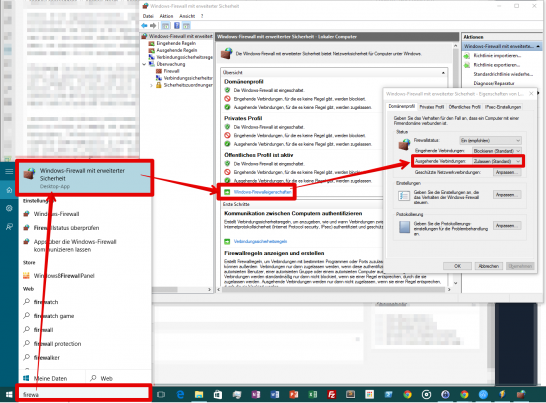
Praktischer und übersichtlicher geht das mit eigenen Tools. Für Windows ist dabei
Glasswire
derzeit sehr beliebt, weil es ein angenehmes Design hat, man auf einen Blick sieht welche gerade das Internet benutzen und es ihnen mit einem Klick verbieten kann.
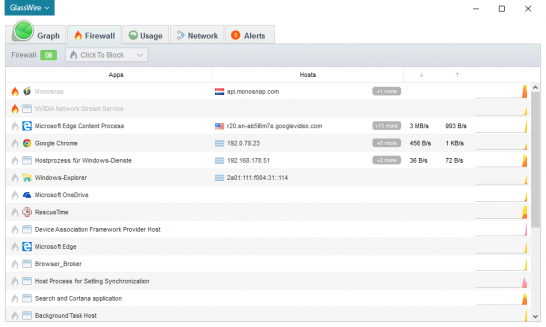
Für OSX Nutzer ist Little Snitch empfehlenswert. Und auf allen Systemen kann man mit Fiddler Traffic beobachten. Bitte vor der Nutzung einlesen, um nicht das System für Angreifer_innen zu öffnen.
Kritisiert wird solchen Traffic-Monitoren oft, dass sie von Viren/Malware umgangen werden könnten. Etwa indem sie direkt manipuliert werden oder der Traffic in Programmen, die kommunizieren dürfen, versteckt wird. Auch sollte ein Betriebssystem wenig Schwierigkeiten haben, eine Software-Firewall auszuhebeln. Um wirklich sicher zu gehen, dass nichts ungewolltes gesendet wird, müsste man den gesamten Traffic durch eine Linux-Box leiten, inklusive MITM etc., dort alles auswerten und entsprechend blocken. Wer so tief gehen möchte, findet sicherlich bessere Quellen als diesen Blogpost. Mir geht es darum zu verstehen, was grundsätzlich passiert und die Möglichkeit den Großteil zu kontrollieren.
Windows 10 Datenschutz Einstellung
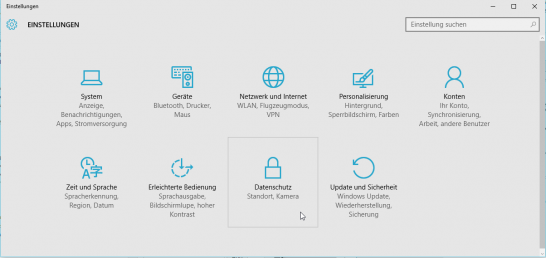
Ich beginne mit den normalen Datenschutz-Einstellungen. Beim Upgrade habe ich alle Einstellungen angeschaut und alles aktiviert gelassen. Nun ist es an der Zeit einen zweiten Blick darauf zu werfen.
Allgemein
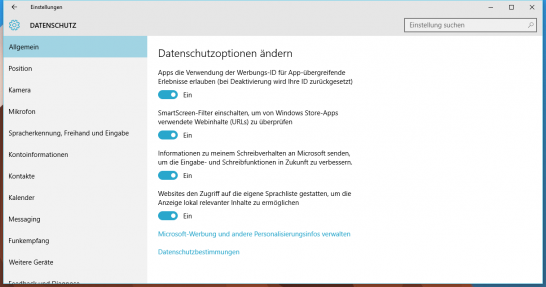
“ die Verwendung der Werbungs-ID für App-übergreifende Erlebnisse erlauben (bei der Deaktivierung wird Ihre ID zurückgesetzt)”
Microsoft hat also eine eindeutige ID für mich, die sie an Entwickler_innen weitergibt. Quasi ein Cookie für Programme. Interessant wäre für mich welche Programme diese ID nutzen und auf einer App-für-App-Basis zuzulassen oder zu blockieren. Über diese ID dürfte es sehr einfach sein alle Möglichen Daten über mich zu sammeln. Wahrscheinlich ist die ID für unterschiedliche Anbieter gleich, womit auch eine Verknüpfung von Daten aus mehreren Programmen ein leichtes sein dürfte. Sehe da erstmal keinen Grund sie nicht auszuschalten. Selbst wenn ich Microsoft vertraue, vertraue ich noch lange nicht allen anderen Entwickler_innen.
“SmartScreen-Filter einschalten, um von Windows Store- verwendete Webinhalte (URLs) zu überprüfen”
SmartScreen kenne ich bereits vom Internet Explorer. Alle URLs werden an Microsoft gesendet, bevor mir der Inhalt angezeigt wird, und falls die Website als problematisch (Schadsoftware, Scam oder ähnliches) eingestuft ist, wird mir eine Warnung angezeigt, die ich bestätigen muss, um die Website aufzurufen. Finde ich gut. Gerade bei den ganzen Short-URLs weiß man nicht immer wo man hinkommt und auch über Twitter, Facebook und anderen Plattformen wird viel zweifelhaftes Zeug verlinkt. SmartScreen ist kein Schutz vor allem, aber ein gute Hilfe. Hier wird dies also auch für selbst und nicht nur den Browser umgesetzt. Finde ich gut. Der Nachteil ist, dass Microsoft genau mitbekommt welche URLs ich oder meine Programme nutzen. Ich weiß natürlich nicht wie diese Daten verwendet werden. Dennoch empfinde ich den Vorteil des Schutzes größer als den Nachteil der Beobachtung.
Firefox
und
Chrome
bieten einen solchen Schutz ebenfalls. Aber werden nicht in den Programmen selbst verwendet, sodass dort nur SmartScreen greifen kann.
“Informationen zu meinem Schreibverhalten an Microsoft senden, um die Eingabe- und Schreibfunktionen in Zukunft zu verbessern.”
Hier ist mir nun unklar, worauf sich das bezieht. Geht es nur um Sachen wie die Suche in der Taskleiste und Datei-Suchfeldern oder um alle Eingaben. Etwa auch dieses Beitrags, den ich im Browser verfasse. Wenn ich am Surface Pro 3 mit dem Stift schreibe und es umwandle, finde ich es in Ordnung, wenn die Daten auch an Microsoft gehen. Ansonsten wüsste ich gerne wie fein sie gestückelt werden. Absätze, Sätze, einzelne Worte? Und wie sie gespeichert werden. Ist es irgendwie nachverfolgbar? Hier kann ich mir nicht sicher sein. Auch nicht, wenn Microsoft mir sagt, was damit passiert. Im Zweifel würde ich es also deaktivieren.
“Websites den Zugriff auf die eigene Sprachliste gestatten, um die Anzeige lokal relevanter Inhalte zu ermöglichen”
Ich habe kein Problem damit, wenn Websites erfahren, welche Sprachen ich am Computer nutze. Ich wundere mich allerdings etwas, dass diese recht kleinteilige Einstellung bei den allgemeinen Einstellungen ist. Hätte sie jetzt eher bei den Einstellungen für den Browser erwartet.
Position
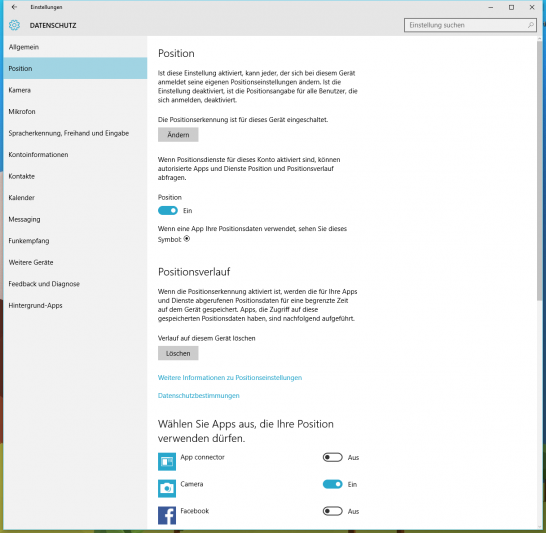
Ich finde es gut, dass am Computer nun wie am Handy angezeigt wird, wenn ein Programm die Positionsdaten nutzt. Man sollte aber nicht vergessen, dass über die IP-Adresse auch mit ausgeschalteten Positionsdaten zumindest eine grobe Lokalisierung möglich ist.
Früher dachte ich, dass Positionsdaten an einem Computer reichlich uninteressant sind, aber inzwischen habe ich durchaus sinnvolle Anwendungen erlebt. Etwa wenn ich eine Bus/Bahnverbindung nachschaue und ich die Abfahrtshaltestelle eingeben muss. Oder beim Essen bestellen. Es ist aber nichts, das sein muss und somit sicherlich zu den Dingen gehört, die man ruhig deaktivieren kann. Ich halte es in den meisten Fällen aber auch nicht für besonders sensible Information. Zumindest wenn der Computer zuhause steht. Man steht im Telefonbuch oder Melderegister. Das Handy weiß schon über die eingeloggten Masten, wo man sich befindet. Und wenn man einer_m Entwickler_in nicht traut, kann man dieser einzelnen App den Zugriff auf die Position verweigern.
Kamera
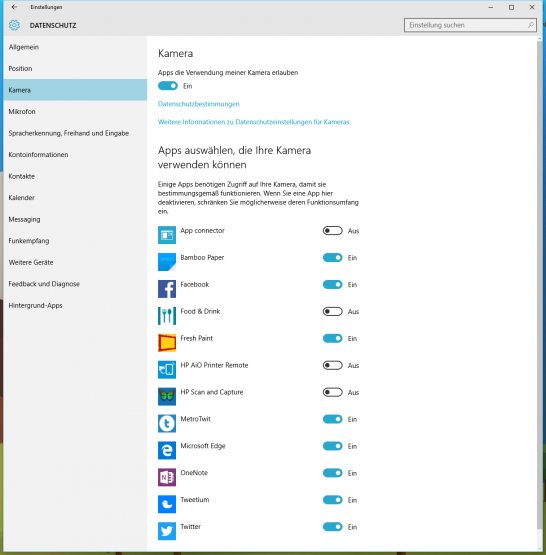
“ die Verwendung der Kamera erlauben”
Ich hätte wahrscheinlich keine, wenn ich es grundsätzlich verbieten würde.
Wenn ein Programm mich ausspionieren möchte, würde es wahrscheinlich nicht über die offizielle API gehen. Dennoch schalte ich den Zugriff für aus, bei denen ich den Sinn dahinter nicht verstehe. Wobei ich am Laptop teilweise anders entscheide, weil ich ihn ähnlicher wie ein Handy nutzen kann.
Mikrofon
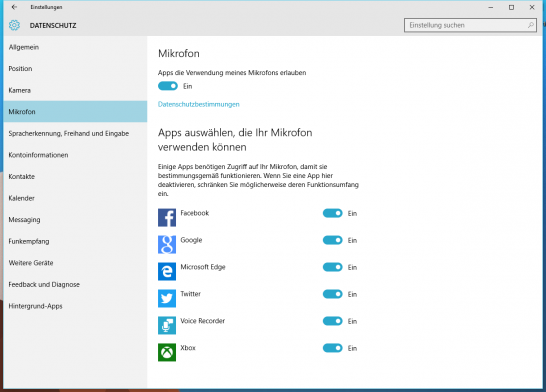
“ die Verwendung meines Mikrofons erlauben”
Ähnlich wie bei der Kamera entscheide ich von App zu App. Nutze ich sie um Ton oder Video aufzunehmen? Dann darf sie. Sonst nicht.
Spracherkennung, Freihand und Eingabe
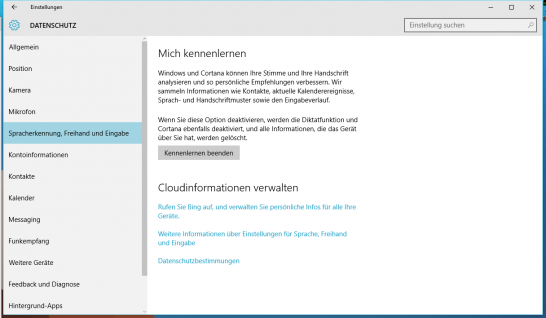
Hier geht es vor allem um Cortana, aber auch um Handschrifterkennung. Ich mag Cortana und mir ist klar, dass Microsoft Zugriff auf meine Daten braucht, damit Cortana so funktioniert, wie ich es erwarte und alles korrekt erkannt wird. Auch die Sprach- und Handschrifterkennung ist vor allem am Tablett praktisch. Auch hier hätte ich gerne zumindest einen Hinweis wie die Daten gespeichert/verarbeitet werden. Auch wenn ich vertrauen muss, dass es stimmt, was mir gesagt wird. Nutzt man Cortana nicht oder nur via Tastatur, kann man das Kennenlernen durchaus abschalten.
Kontoinformation
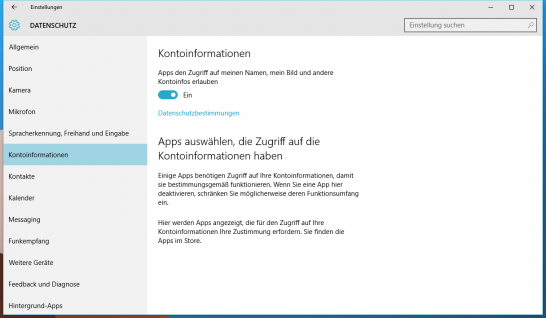
“ den Zugriff auf meinen Namen, mein Bild und andere Kontoinfos erlauben”
Mit der Freigabe meines Namen und Bildes habe ich grundsätzlich kein Problem. Es könnte wieder zur Identifikation missbraucht werden, aber das Risiko gehe ich ein. Da keine App angezeigt wird, gehe ich davon aus, dass es bisher noch keine nutzt, die ich in Verwendung habe. Was mich stört ist das “und andere Kontoinfos”. Ich vermute, dass man sich darüber absichert, wenn sich die Kontoinfos ändern, auf die zugegriffen werden könnten. Dann müsste zumindest ein Link zur technischen Beschreibung der API hin, damit ich selbst herausfinden kann, was derzeit aktuell ist.
Kontakte
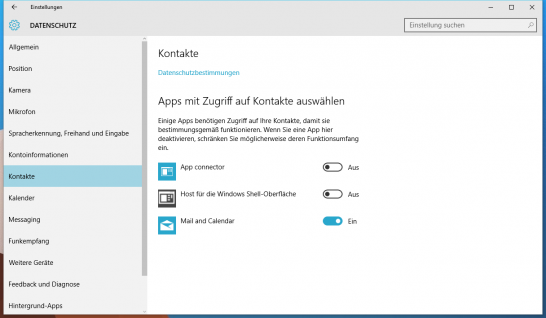
Ich musste erstmal die App “Kontakte” öffnen, um herauszufinden wen ich überhaupt in meinem Adressbuch am Computer habe. Drei Personen. Wenn ich allerdings merke, dass es nützlich ist, werde ich in Zukunft mein normales Adressbuch hineinsynchronisieren. Dann sind es plötzlich ein paar hundert Personen. Bei Mail und Calendar verstehe ich, warum es Zugriff auf meine Kontakte möchte. Bei den anderen bin ich mir unsicher und muss erst noch recherchieren. Daher erstmal abdrehen.
Kalender
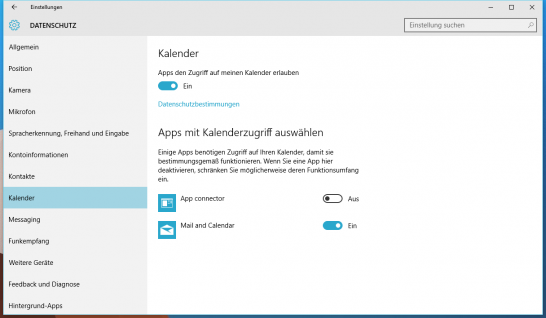
“ den Zugriff auf meinen Kalender erlauben”
Wie bei Kontakten erscheint es bei bestimmten sinnvoll und bei anderen nicht.
Messaging
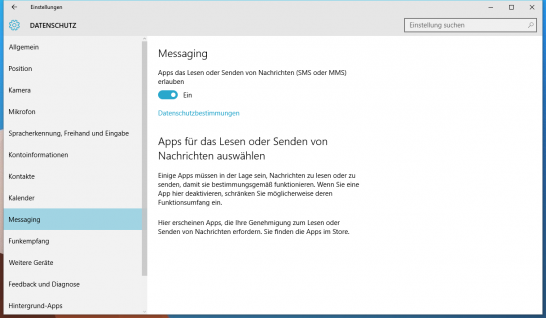
Wenn man ein Gerät mit Mobilfunk-Unterstützung besitzt, gibt es sicherlich Anwendungsfälle. Bei meinem Desktop-Computer halte ich es für ziemlich irrelevant, was ich einstelle.
Funkempfang
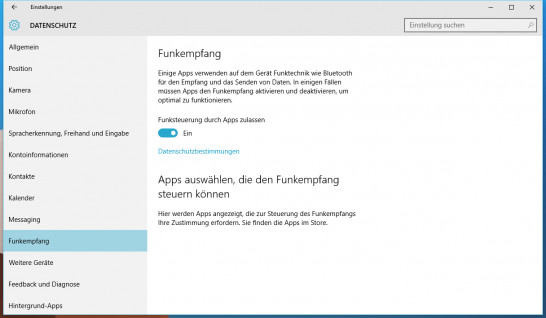
Wird erst relevant, wenn ich entsprechende installiert habe. Halte ich grundsätzlich für problematisch Kontrolle über den Funkempfang zu geben. Daher finde ich es gut, dass man einstellen kann, welche dürfen und welche nicht.
Weitere Geräte
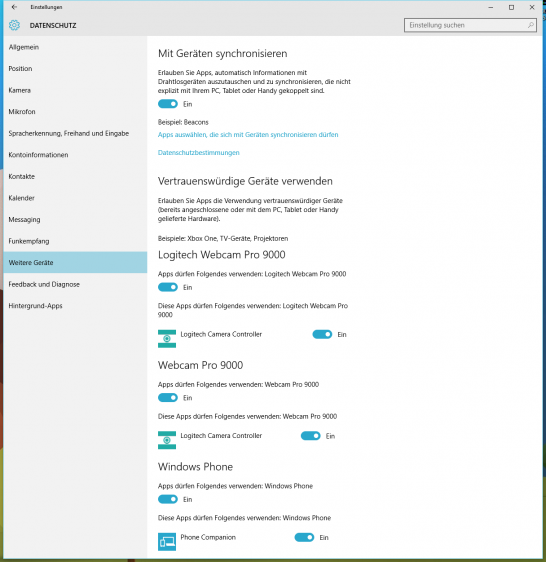
“Erlauben Sie , automatisch Informationen mit Drahtlosgeräten auszutauschen und zu synchronisieren, die nicht explizit mit Ihrem PC, Tablet oder Handy gekoppelt sind.”
Ich muss an Fitbits und Smartwatches denken. Das Beispiel Beacons finde ich nicht hilfreich, aber vielleicht ist es das in einem anderem Kontext.
“Erlauben Sie die Verwendung vertrauenswürdiger Geräte”
Schön nochmal explizit einstellen zu können welche einzelnen Geräte von welchen kontrolliert werden dürfen.
Feedback und Diagnose
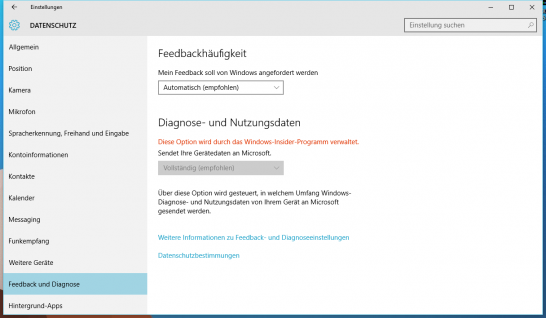
Jetzt wird es wieder spannend. Diagnosedaten gehören auch zu den häufig kritisierten.
“Mein Feedback soll von Windows angefordert werden”
Dieses kleine Pop-Up, ob man mit dem System und bestimmten Programmen zufrieden ist und die Möglichkeit selbst Feedback einzugeben. Das kann durchaus nervig sein, aber ist aus Datenschutzperspektive nicht problematisch, da man nur aufgefordert wird Feedback zu geben, es aber nicht automatisch passiert.
“Sendet Ihre Gerätedaten an Microsoft”
Diese Option ist an meinem Desktop-Rechner auf “Vollständig” gesperrt, weil ich die Windows Insider Version nutze. Am Surface kann ich sie auf “Allgemein”, “Erweitert” oder eben “Vollständig” ändern. Die
Optionen werden hier erklärt
. “Allgemein” sammelt keine eigentlichen Nutzungsdaten, sondern Daten wie was installiert ist und was abstürzt. “Erweitert” erfasst zusätzlich wie oft und wie lange welche Programme genutzt werden, sowie diverse Diagnosedaten, wenn etwas abstürzt. “Erweitert” ist nötig, wenn man etwa die meistgenutzten als erstes im Startmenü angezeigt bekommen möchte. “Vollständig” speichert dann noch mehr, wobei es durch das Senden von Speicherabbildern auch dazu kommen kann, dass Daten an Microsoft gesendet werden, die Microsoft gar nicht möchte und man selbst schon gar nicht. Angeblich wird das alles aber nur zur Diagnose und Verbesserung des Systems genutzt. Auch Partnerunternehmen und Lieferanten bekommen in bestimmten Fällen Zugriff, dürfen aber auch nichts böses damit machen. Garantie dafür bekommt man jedoch nicht. Möchte man das Sammeln komplett abdrehen, muss man die Enterprise-Version von Windows 10 kaufen oder durch bestimmte Programme und Einstellungen das Kommunizieren vom System unterbinden.
Und weil oft Linux empfohlen wird, wenn Menschen sich unsicher über die Windows 10 Datenschutzeinstellungen sind: Ubuntu, die populärste auf Linux basierende Desktop-Distribution, sammelt ebenfalls standardmäßig Nutzungsdaten . Etwa welche Programme wie und wann verwendet werden. Ob ein Lied über Unity oder das entsprechende Programm direkt abgespielt wird und so weiter. Das entspricht in etwa der “Erweitert”-Einstellung bei Windows 10. Allerdings kann man das Aufzeichnen bei Ubuntu komplett abdrehen.
Hintergrund-
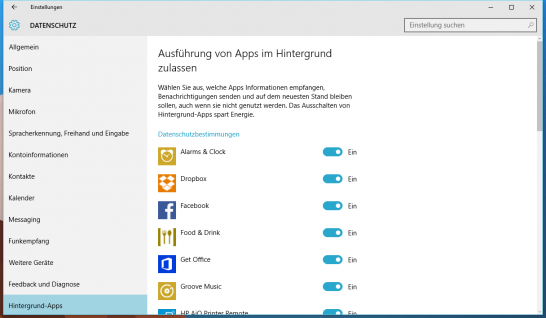
Nicht besonders spannend. , die im Hintergrund laufen dürfen. Wenn man den Computer eher als Tablet nutzt, interessanter.
Zusätzliche Updates
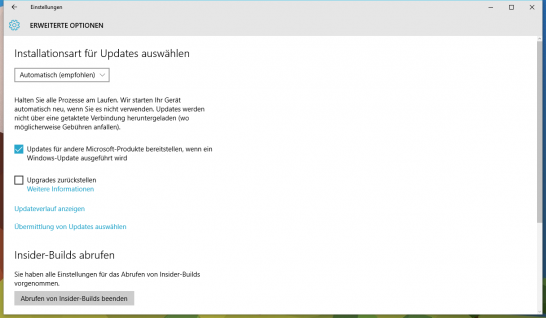
“Updates für andere Microsoft-Produkte bereitstellen, wenn ein Windows-Update ausgeführt wird”
Neben den normalen Windows Updates, bietet Windows 10 die Möglichkeit andere Microsoft-Programme zu aktualisieren. Finde ich praktisch, aber natürlich könnte Microsoft darüber Programme unterjubeln, die man nicht möchte. Halte ich erstmal für unwahrscheinlich. Und wenn sie es doch wollten oder gezwungen werden würden, würde das auch über die normalen Updates gehen.
Ebenfalls ist es mit Windows 10 nicht mehr möglich Updates nicht zu installieren. In der Standardeinstellung wird der Computer sogar automatisch neu gestartet, wenn er nicht genutzt wird, um Updates zu installieren. Hier verstehe ich die Aufregung nur soweit, dass man gefühlt weniger Kontrolle über das System hat. Warum man ein System ohne Updates möchte, erschließt sich mir nicht. Ich freue mich, dass Menschen, die sich nicht aktiv um Updates kümmern, nicht mehr mit ungeschützten Computern unterwegs sind.
Cortana
Wenn man eine_n persönliche_n Assistenten_in einstellt, dann wird man sich umfangreich über sie informieren. Schließlich vertraut man ihnen wahrscheinlich mehr Informationen an als jeder anderen Person. Da ist es nicht verwunderlich, dass Cortana erstmal kritisch beäugt wird. Ein Programm, das Zugriff auf Kalender, Mails, Notizen, Surfverhalten und mehr bekommt, diese Daten verknüpft und damit versucht Arbeit abzunehmen. Ich finde es spannend und manchmal tatsächlich hilfreich. Oft aber nach wie vor mehr Spielerei. Es ist ein neuer Umgang mit dem Computer. Ein bisschen wie eine Kommandozeile. Zurück zur Privatsphäre. Ähnlich wie bei anderen Services halte ich es gar nicht für wünschenswert von Microsoft aus, die Daten einzelner Personen anzuschauen. Das bedeutet aber nicht, dass niemand an den Daten interessiert ist oder es keine sinnvolle massenhafte Auswertung gibt. Ich lasse sie aktiviert, weil ich wissen will, wie es sich weiterentwickelt. Zugleich habe ich weitere Betriebssysteme installiert, wenn ich einmal etwas unbeobachtet machen möchte. Fühlt sich schon fast an, als würde man ein Wegwerfhandy nutzen. Dabei muss es nicht einmal sein, dass ich irgendetwas problematisches mache, sondern einfach Dinge, die einen einmaligen Character haben. Bestimmte Recherchen etwa. Ich fände es schön, wenn Betriebssysteme einen Privacy-Modus wie Browser hätten. Eine Tastenkombination, ein neuer Bildschirm öffnet sich und nichts wird mehr getrackt. Grundsätzlich erfüllt ein Gast-Account einen solchen Zweck, aber so ganz zufrieden bin ich damit noch nicht. Oder eine Cortana, die wie Alfred funktioniert, aber eben mit Spracheingabe. Es wird nichts gelernt, sondern es gibt einfach ein Set an Befehlen, das manuell erweitert werden kann, um Aufgaben schneller zu erledigen.
Windows Defender
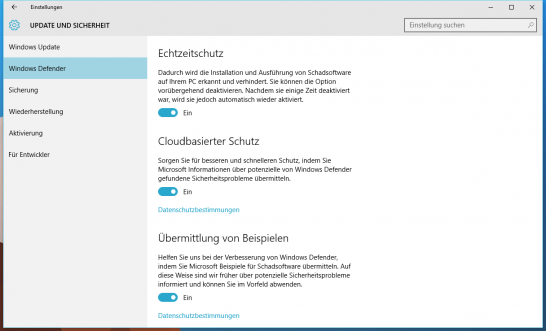
Ich bin mir gar nicht sicher, ob man die Funktionsweise von Anti-Viren-Programmen dem Betriebssystem zu Lasten legen kann. Aber da Windows Defender standardmäßig aktiviert ist, kann man durchaus einen Blick drauf werfen. Der Echtzeitschutz wird öfter kritisiert. Dabei wird überwacht welche Programme ausgeführt werden und was sie machen. Das ist für ein Anti-Viren-Programm normal. Allerdings schaltet sich die Option beim Windows Defender von alleine wieder an, selbst wenn man sie ausschaltet. So könnte verhindert werden, dass bestimmte Programme funktionieren. Ich halte aber den Sicherheitsgewinn für wichtiger. Möchte man sie dauerhaft deaktivieren, muss man sich ein Anti-Viren-Programm eines Drittherstellers installieren.
Cloudbasierter Schutz und Übermittlung von Beispielen sendet wiederum Daten an Microsoft. Auch hier wieder: Normales Verhalten von Anti-Viren-Programmen. Kann aber deaktiviert werden, wenn man es nicht möchte.
Edge

Wie Eingangs schon kommen Browser auch mit einer Vielzahl an Tracking-Möglichkeiten. So auch Edge. Wobei ich direkt zu Firefox mit entsprechenden Erweiterungen und einem VPN raten würde, wenn man möglichst wenig Datenspuren hinterlassen möchte. Bei Edge könnte man SmartScreen (sendet URLs an Microsoft), Seitenvorhersagen (lädt Seiten bevor man sie besucht), Cortana und Suchvorschläge (schickt jeden Tastenanschlag im der URL-Zeile an Bing) abschalten.
WLAN Optimierung / Wifi-Sense
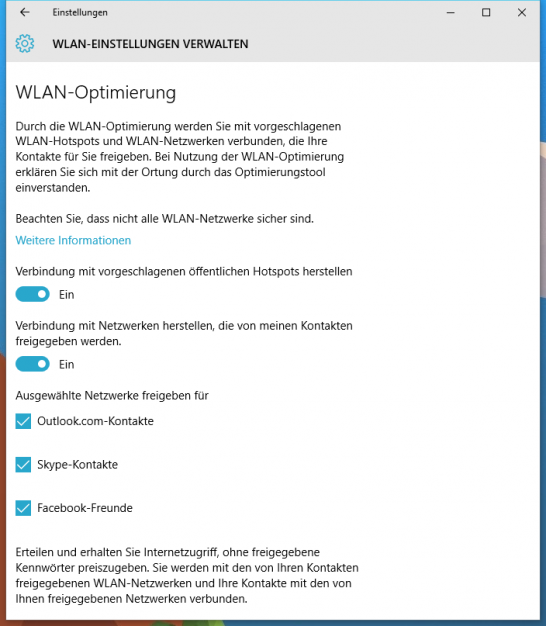
Ein so großartiges und so oft missverstandenes Feature. In Windows 10 (und auch schon Windows 8.1, aber dort hat es niemand mitbekommen) kann man WLAN-Netzwerke mit seinen Kontakten teilen. Die Behauptung, dass alle Netzwerke geteilt werden, ist jedoch falsch. Jedes Netzwerk muss einzeln für die Kontakte freigegeben werden. Und für die Freigabe ist es nötig nochmals das Passwort einzugeben. Damit soll verhindert werden, dass ihr das Passwort für jemanden eingebt und die Person es nachträglich mit all seinen Kontakten teilt. Im Idealfall muss die Person das Passwort gar nicht einteilen, weil sie in eurer Kontaktliste ist und somit direkt online ohne etwas einzugeben.
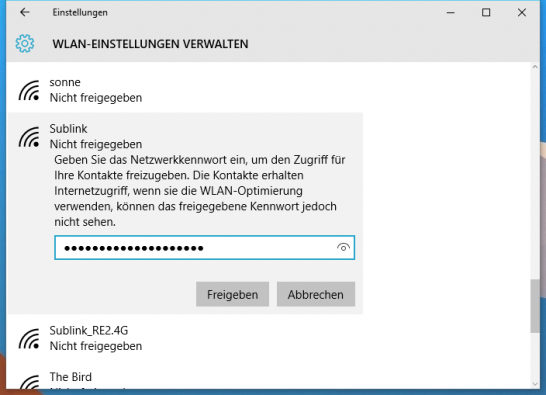
Es wäre noch schöner, wenn man Kontaktgruppen angeben könnte, die Zugriff haben. Andererseits würde ich mir wahrscheinlich nicht die Mühe machen, das ständig zu machen und Leute hinzuzufügen. Da ist es einfacher, wenn alle theoretischen Zugriff haben. Und wenn jemand sein Adressbuch, Skype oder Facebook anders nützt, kann man immer noch einstellen, dass es nicht freigegeben wird.
Zu beachten ist, dass auch ohne dem Teilen der Passwörtet mit Kontakten, sie über Microsoft synchronisiert werden, sodass ihr nur einmal das Passwort eingeben müsst und alle Geräte Zugriff darauf haben. Dies kann abgeschalten werden indem man einen lokalen Account verwendet oder die Synchronisation von Einstellungen deaktiviert.
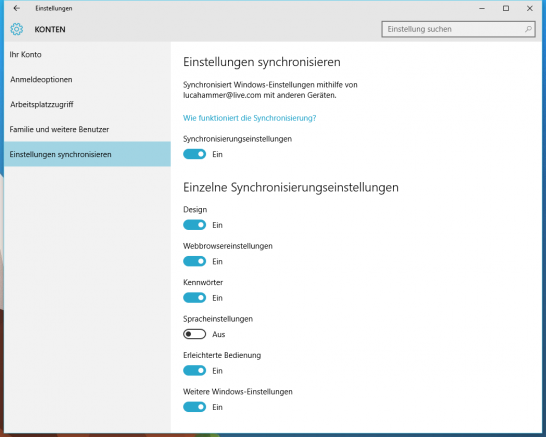
Fazit
Ja, Windows 10 sammelt viele Daten. Windows 10 bietet auch sehr viele Einstellungsmöglichkeiten, um das Sammeln der Daten in einem gewissen Umfang selbst zu beherrschen. Microsoft versucht transparent darüber zu sein, was mit den Daten passiert. Es gibt Tools , die zahlreiche Einstellungen auf einmal bearbeiten (Aufpassen, dass nicht wieder ungewollte Sachen installiert werden). Ich bevorzuge die manuelle Methode. Microsoft sammelt immer allgemeine Daten, wenn man nicht sehr weit geht, um dies zu unterbinden . Die meisten Daten, die gesammelt werden, sind zumindest für mich nachvollziehbar.
Die Cloud ist schuld. Wir wollen immer und überall auf unsere Daten zugreifen. Nicht ständig alles bestätigen, sondern Dinge sollen einfach funktionieren. Mehrere Geräte nutzen ohne dass es sich so anfühlt. Windows 10 versucht vieles einfacher zu machen. Dafür wird eine Verringerung der Privatsphäre in Kauf genommen. Durch das Anpassen der Einstellungen, kann man dies wieder ändern. Möchte oder braucht man mehr Privatsphäre sollte man sich überlegen, ob ein anderes Betriebssystem besser geeignet ist. Bevorzugt man Komfort ist man bei Windows 10 richtig. Und dann gibt es noch die Möglichkeit einen Gastaccount für die anonymere Computernutzung einzusetzen.

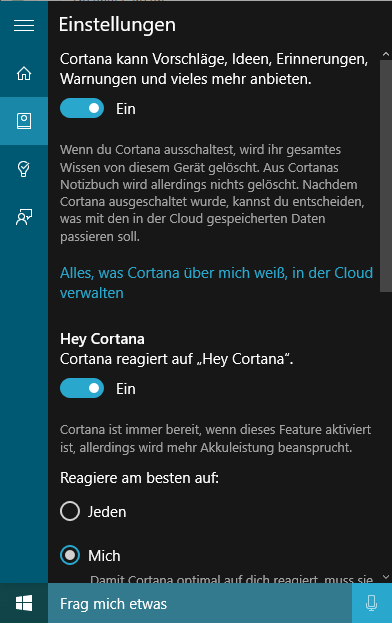
Kommentieren